
Contrairement à Windows 10, Windows 11 n’a pas de mélangeur de volume à part entière sur la barre des tâches. Si vous souhaitez accéder au mélangeur de volume, vous devez cliquer avec le bouton droit sur l’icône de volume et accéder à l’application Paramètres où vous trouverez les options permettant de modifier le volume pour certaines applications ou certains jeux.
Heureusement, une application tierce’EarTrumpet‘est une application très pratique pour Windows 11. Elle apporte sauvegardez le mélangeur de volume d’origine dans la barre des tâches et vous donne un meilleur contrôle sur toutes les applications lisant de l’audio sur votre ordinateur. Avec EarTrumpet, vous pouvez contrôler les niveaux audio de toutes les applications actives.
EarTrumpet a été récemment mis à jour pour Windows 11 et il est maintenant encore plus rapide. Selon les notes de version, EarTrumpet ne monopolisera pas votre mémoire et fonctionnera également mieux sur du matériel bas de gamme. Outre des performances plus rapides, il existe également plusieurs autres corrections de bogues.
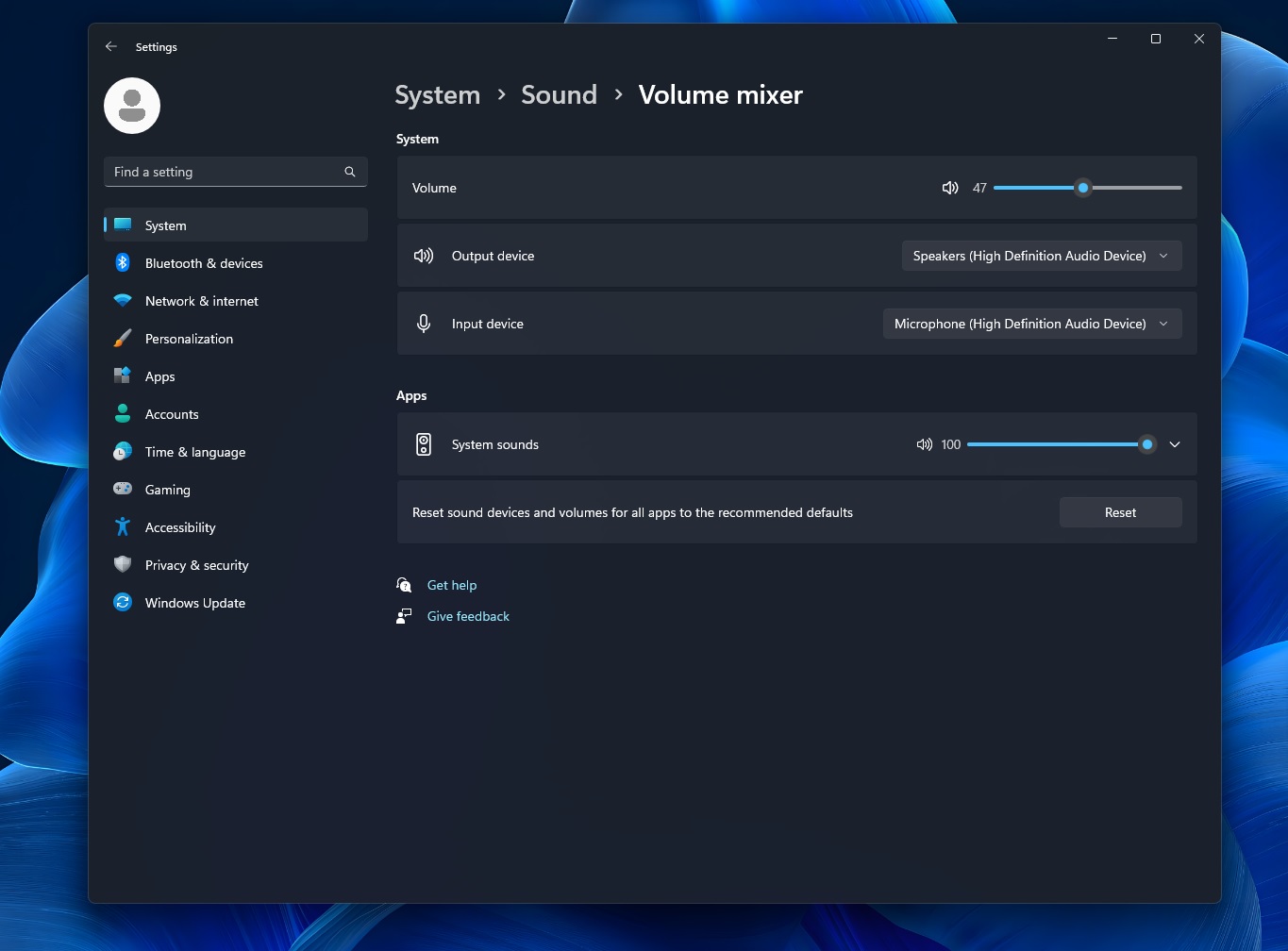 Le mélangeur de volume de Windows 11
Le mélangeur de volume de Windows 11
Par exemple, le développeur d’EarTumpet a corrigé un problème où le menu contextuel de Windows 11 ne fonctionnait pas lorsque ShyTaskbar (nom de code pour petite barre des tâches) est activé.
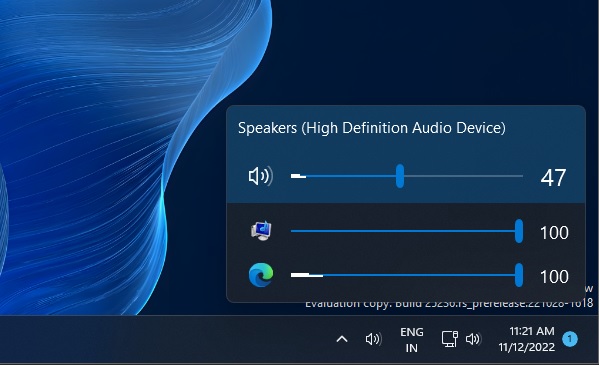 EarTrumpet, remplacement tiers pour le mélangeur de volume
EarTrumpet, remplacement tiers pour le mélangeur de volume
La mise à jour corrige également un problème d’animation où l’effet de vol”flyout”ne respectait pas les paramètres système ou de thème sur Windows 11.
Voici le journal des modifications complet :
Windows 10 : Correction de l’apparence du menu volant avec le mode Lumière activé. Correction de l’animation ne respectant pas les paramètres système corrects. Bibliothèque GIF mise à jour pour réduire l’utilisation de la mémoire. Diminution de l’utilisation de la solution de contournement du ralentissement de l’acrylique.
À propos d’EarTrumpet pour Windows 11
Pour ceux qui ne le savent pas, EarTrumpet est un remplacement puissant pour le mélangeur de volume sur Windows 11 et Windows 10. Avec cette application pratique open-source, vous modifiez les niveaux sonores de différents actifs applications. Par exemple, si vous jouez, vous pouvez mettre de la musique en arrière-plan et régler le niveau audio du jeu pour écouter de la musique simultanément.
Pour commencer, voici un guide étape par étape pour exécutant l’application :
Accédez au Microsoft Store et recherchez”EarTrumpet”. Installez-le et ouvrez l’application. Une fois cela fait, vous trouverez l’icône du son de l’application dans la barre d’état système. Vous devez faire glisser et déposer l’icône en dehors de la barre d’état système. Cliquez sur l’icône du son et vous pouvez maintenant contrôler les niveaux de volume de toutes les applications actives.
Vous pouvez également passer la souris sur l’icône du son pour voir le pourcentage de votre volume, similaire à l’icône du son natif. De même, vous pouvez accéder aux fonctionnalités avancées en cliquant avec le bouton droit sur les icônes de volume.
Comme vous pouvez le voir dans les captures d’écran ci-dessus, EarTrumpet est un moyen simple de modifier votre qualité audio et sonore. C’est l’une de ces fonctionnalités qui auraient dû être intégrées au système d’exploitation.
Il convient de mentionner que Microsoft travaillait sur un mélangeur de volume moderne pour Windows, mais la fonctionnalité a été annulée bien avant la sortie de Windows 11.
